Накладные, отправленные грузоотправителем, отобразятся в модуле Docu1c во вкладке "Входящие", далее "ЭТТН входящие". Для формирования таблицы входящих накладных нужно указать временной период.
.jpg)
Рисунок 1.1. Таблица входящих накладных.
Чтобы создать приходный документ нужно поставить флаг на накладной и нажать кнопку "Создать документы". При этом статус накладной изменится на "Накладная получена" и в колонке "Документ" отобразится созданный приходный документ.
.jpg)
Рисунок 1.2. Создание приходного документа 1с.
Приняв товар и сравнив его с данными из документа нужно провести приходный документ и отправить накладную-ответ. Для этого нужно нажать на кнопку "Действия" и выбрать "Отправить подтверждение накладной". Статус накладной изменится на "Накладная-ответ выгружена".
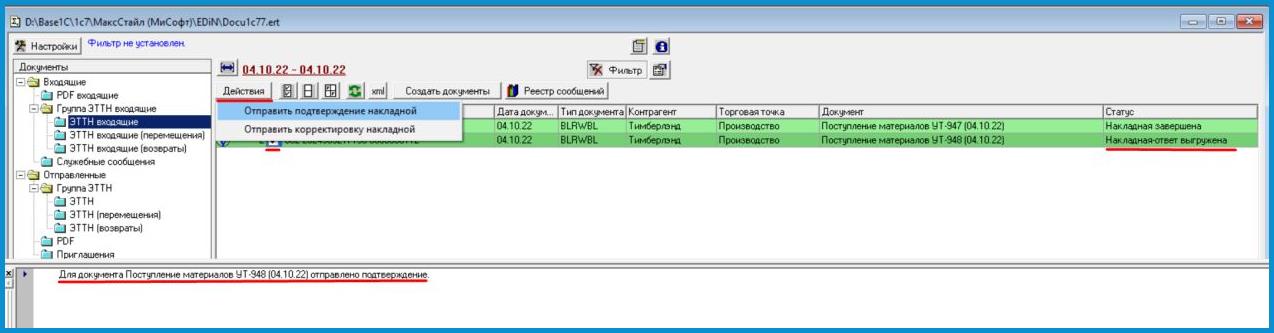
Рисунок 1.3. Отправка подтверждения накладной.
Далее накладная-ответ попадает на портал, где происходит проверка подписи и заполнения обязательных полей. После прохождения проверок автоматически загрузится служебное сообщение в 1с7 и статус накладной поменяется на "Накладная завершена". Это конечный статус.
.jpg)
Рисунок 1.4. Конечный статус ЭТТН «Накладная завершена».
Если возникли вопросы по количеству и качеству полученного товара или другие вопросы по накладной, то грузополучатель может отправить корректировку, после отправки которой накладная перейдет в статус "Уведомление об изменении накладной выгружено". Корректировку можно отправить по не проведенному документу. После подтверждения получения корректировки и отправки отмены грузоотправителем накладная автоматически перейдет в статус "Накладная отменена".
.jpg)
Рисунок 1.5. Отправка корректировки накладной.
